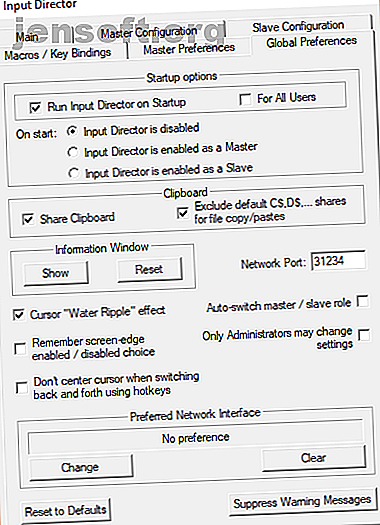
Hur du använder din bärbara dator som en extern bildskärm
Annons
Att använda en extra bildskärm för arbete är ett fantastiskt produktivitetsökning. Inga fler split-screen-åtgärder mellan Microsoft Word och Chrome. Du behöver inte mer prioritera vilket fönster som går ovanpå. En multi-monitor-inställning ser också cool ut, plus att du kan använda den extra skärmen som media-display när den inte används.
Om du inte har en extra bildskärm men har en extra bärbar dator kan du återanvända den bärbara datorn som en slags andra skärm. Så här kan du använda din bärbara dator som en extern bildskärm!
Hur kan du använda en bärbar dator som bildskärm?
Multi-monitor system är relativt vanliga. Du ser dem överallt. Din läkare kan använda en andra monitor för anteckningar och en annan för diagnoser. Att använda en andra bildskärm kan öka din produktivitet genom att ge dig den extra skärmfastigheter du behöver.
Att skapa en multi-monitor installation med en bärbar dator är en enkelriktad process. Det är troligt att din bärbara dator bara har en utgående VGA-, DVI- eller HDMI-kabel. Du kan ansluta en bildskärm och använda den bärbara datorn på båda skärmarna. Perfekt, eller hur?
Vad sägs om du inte har rätt kabel? I den situationen måste du använda en KVM-switch. En KVM-switch är en fysisk switch som du kan vända för att växla ditt system till ett annat nätverk. Till exempel, tillbaka på dagen kanske du har varit tvungen att vrida en brytare för att ansluta ditt system till en skrivare.
För att använda din bärbara dator som en andra bildskärm behöver du KVM-programvara Varför du inte längre behöver en KVM-switch för flera PC-inställningar Varför du inte längre behöver en KVM-switch för multi-PC-inställningar Om du har mer än en PC, en KVM-switch kan öka din produktivitet. Så här använder du programvaran KVM för att konfigurera ditt multi-PC-system. Läs mer . Du installerar programvaran på skrivbordet och din bärbara dator, och det lokala nätverket skapar en typ av bro mellan båda enheterna. Du kan styra ditt skrivbord och din bärbara dator från ett enda tangentbord och mus och förvandla din bärbara dator till en andra bildskärm.
Använda KVM-programvara för en andra bildskärm
Två av de största orsakerna till att använda mer än en bildskärm är arbetsutrymme och frustration över split-screen . Med flera applikationer kan du enkelt dela mus och tangentbord mellan bärbar dator och skrivbord.
Observera att du inte kan dra och släppa ett aktivt fönster över KVM-programvaran. Det fungerar bara inte så. Vissa verktyg låter dig dock dra och släppa en fil för att öppna den bärbara datorn du använder som en andra skärm. Det är inte riktigt detsamma, men det är bättre än ingenting och ofta snabbare än att använda en molnstation (och särskilt en USB-flashenhet).
1. Input Director

Input Director är ett praktiskt gratis virtuellt KVM-program. Installationspaketet ger dig möjligheten att vara Master (Server) eller Slave (Client). Kör Master-installationsprogrammet på ditt primära system och Slave-installationsprogrammet på din bärbara dator.
När du har installerat kan du konfigurera platsen för den bärbara datorn du använder en andra skärm i förhållande till din primära bildskärm. Du kan lägga till slaven med dess nätverks-IP-adress eller värdnamnet som anges i varje fönster för inputdirektör.
Input Director har några snygga funktioner, inklusive Cursor Wraparound som låter dig ta bort markören från vilken skärm som helst till en annan (snarare än att köras parallellt).
Nedladdning: Input Director för Windows (gratis)
2. ShareMouse

ShareMouse är ett av de enklaste, men också bästa virtuella KVM-verktygen för att förvandla din bärbara dator till en andra bildskärm. ShareMouse är fullt av anständiga funktioner, kommer med delade urklipp, dra och släpp fildelning och en interaktiv monitorhanterare. Du kan också ställa in din oanvända bildskärm att bleka när du inte använder den. Det gör det enkelt att hålla reda på vilken skärm du använder och spara ström på din bärbara dator.
ShareMouse är gratis för icke-kommersiellt personligt bruk. Men du är begränsad till högst två skärmar. Eller så kan du registrera dig för professionellt bruk och ge dig upp till 19 nätverksmonitorer / system, kryptering och en handfull andra verktyg för 49, 95 dollar.
Ladda ner : ShareMouse för Windows | macOS (gratis)
3. Synergi

Jag använde Synergy länge tills jag bytte till ShareMouse. Fortfarande är Synergy ett utmärkt virtuellt KVM-verktyg med öppen källkod. Det är väl lämpat att förvandla din bärbara dator till en andra bildskärm, med dra och släpp fildelning, delat urklipp och kryptering.
Synergi är inte gratis. Det finns i två smaker; en grundversion för $ 29 och en Pro-version för $ 39. Grundversionen har sett en kraftig prisökning de senaste åren (från $ 10 till $ 29), och Pro-versionen har också hoppat upp. Synergy-utvecklaren Symless arbetar också med Synergy 2, så det kan förklara prishoppet.
En cool Synergy-funktion är att du kan installera den på din Raspberry Pi och använda den som en central styrenhet för alla system som är anslutna till ditt nätverk. Synergy finns också för ett stort antal operativsystem, som du ser nedan.
Nedladdning : Synergy för Windows (64-bitars) | Windows (32-bitars) | macOS | Ubuntu (64-bitars) | Debian (64-bitars) | Red Hat & Fedora (64-bitars) | Raspbian [Ingen längre tillgänglig]
4. Mus utan gränser

Mus utan gränser är en ansökan om arbetsutrymme som utvecklats av The Garage. The Garage är ett internt Microsoft-utvecklingsteam som de anställda kan använda för att inkubera och bygga personliga idéer i verkliga projekt. Garaget har övervakat några fantastiska projekt, inklusive Microsoft Launcher för Android, Microsoft Health Bot Service och Eye Control för Windows 10.
Förutom dessa projekt kan du använda Mouse Without Borders, ett virtuellt KVM-verktyg som "gör dig till kapten för din datorflotta."
På typiskt Microsoft-sätt använder Mus utan gränser ett system med koder för att ansluta dina system, och visar också nätverkskortet du ansluter till. Det kommer också komplett med dra-och-släpp-fildelning och en användbar Urklippsfunktion.
Nedladdning : Mus utan gränser för Windows (gratis)
Kan du använda en bärbar dator som en extern bildskärm?
Du kan använda en bärbar dator som en extern bildskärm ... av olika slag. Jag vet jag vet. Det är inte som att kunna dra och släppa ett aktivt fönster till en andra bildskärm. Men att använda en virtuell KVM är lätt en av de nästa bästa sakerna. Du kan göra mycket mer effektiv och produktiv användning av din bärbara dator som en andra bildskärm med ett av dessa verktyg, trots enstaka problem med inställningar för flera monitorer. Så varför inte prova dem?
Här är dessutom steg för att skapa den perfekta multi-monitor installationen 3 enkla steg till en Dual Monitor Setup och ett Extended Desktop 3 Easy Steps to a Dual Monitor Setup och ett Extended Desktop En dubbel bildskärmsinstallation är underbart. Men stöder din dator flera skärmar? Vi visar dig hur du använder två skärmar eller mer. Läs mer .
Utforska mer om: Datorskärm, flera bildskärmar, produktivitetstrick, tips om arbetsstationer.

